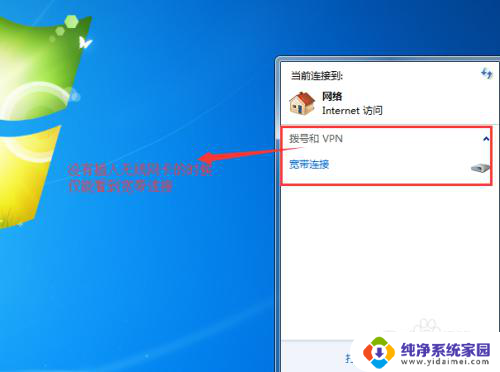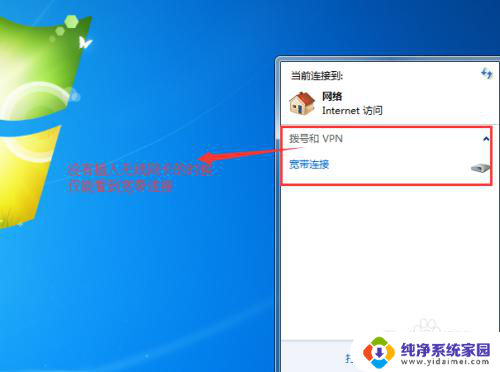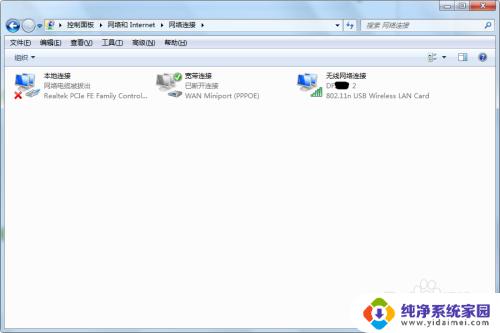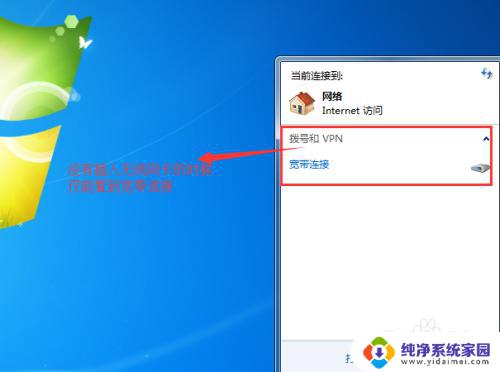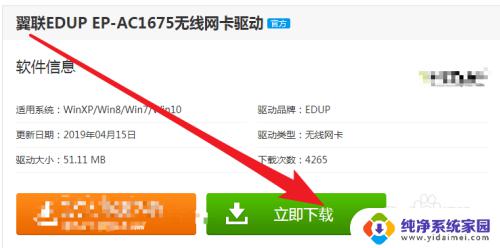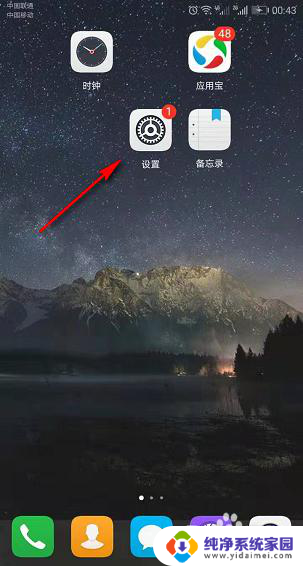无线网卡怎么连接电脑上网 USB无线网卡连接网络的方法
在现代社会互联网已经成为人们生活中不可或缺的一部分,而要实现在电脑上无线上网,无线网卡便成为必备的工具之一。USB无线网卡的出现,为我们提供了更加便捷的连接方式。想要将USB无线网卡成功连接到电脑并实现上网,我们需要了解一些基本的连接方法。接下来将为大家介绍一些简单易行的USB无线网卡连接网络的方法。
具体方法:
1.无线网卡怎么用教程步骤一:首先,在电脑没有插入无线网卡的时候。鼠标左键点击右下角电脑标志是如下图所示节目,找不到无线网络。

2.无线网卡怎么用教程步骤二:接着,把USB无线网卡插入电脑。在点击右下角电脑标志,就可以发现很多附近的无线网络了。
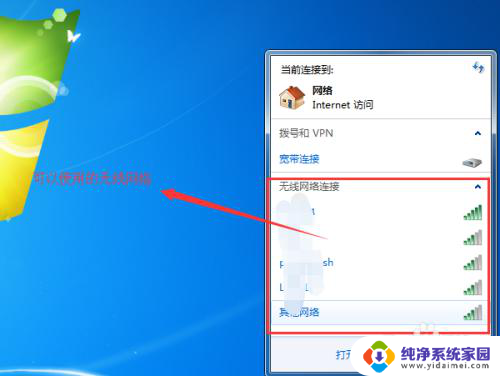
3.无线网卡怎么用教程步骤三:选择你家或者你有权限的无线网络,点开之后,点击“连接”。
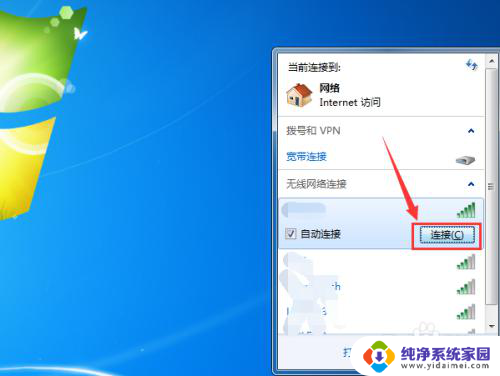
4.无线网卡怎么用教程步骤四:点击连接之后,系统会提示输入该无线网络的连接密码。

5.无线网卡怎么用教程步骤五:连接之后,右下角的网络图标已经变成了如下图所示的图标了。
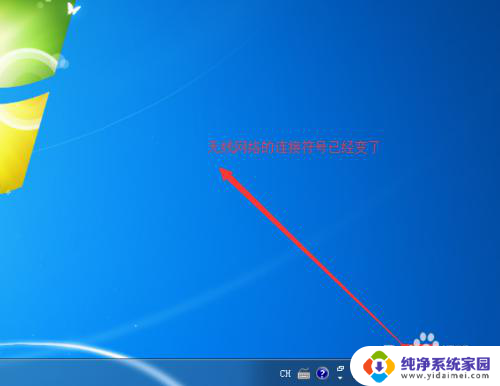
6.无线网卡怎么用教程步骤六:依次点击“开始”,“运行”。输入cmd命令,调用cmd命令行程序。
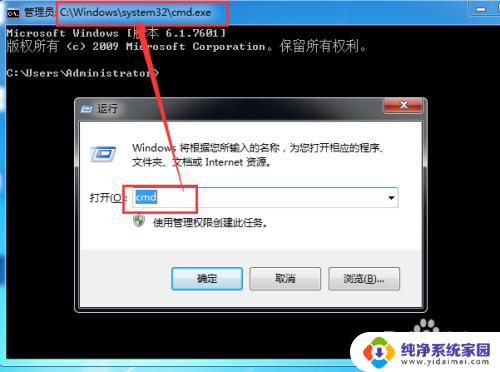
7.无线网卡怎么用教程步骤七:输入命令“ipconfig /all”,查看无线网络的连接信息。
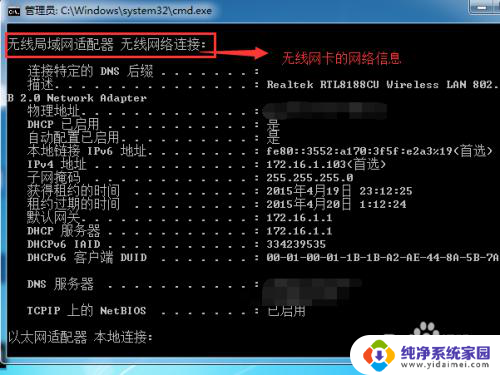
以上就是无线网卡如何连接电脑上网的全部内容,对于不熟悉的用户,可以按照小编的方法进行操作,希望能够帮助到大家。